Einschreibung in Kurse
Einführung:
Um die Inhalte des Campus nutzen zu können, muss man sich zunächst in den jeweiligen Kurs einschreiben.
Oftmals geht das aber ganz automatisch, denn: Als „Kurs“ werden die Kategorien innerhalb der sechs Kacheln bezeichnet. Normalerweise klickt man also einfach auf den Unterpunkt, für den man sich interessiert und gelangt so auf den „Kursbereich“, also die Seite, auf der alle Informationen, Materialien & Co. bereitgestellt sind.
Nur bei wenigen Kursen steht dazwischen ein kleiner Schritt, die "Einschreibung", der nachfolgend erklärt wird.
Schritt-für-Schritt Anleitung zur Einschreibung in Kurse
1. Öffne die MENTOR Campus Startseite. Gehe auf die gewünschte Rubrik. (Beispiel: „Weiterbildung“)
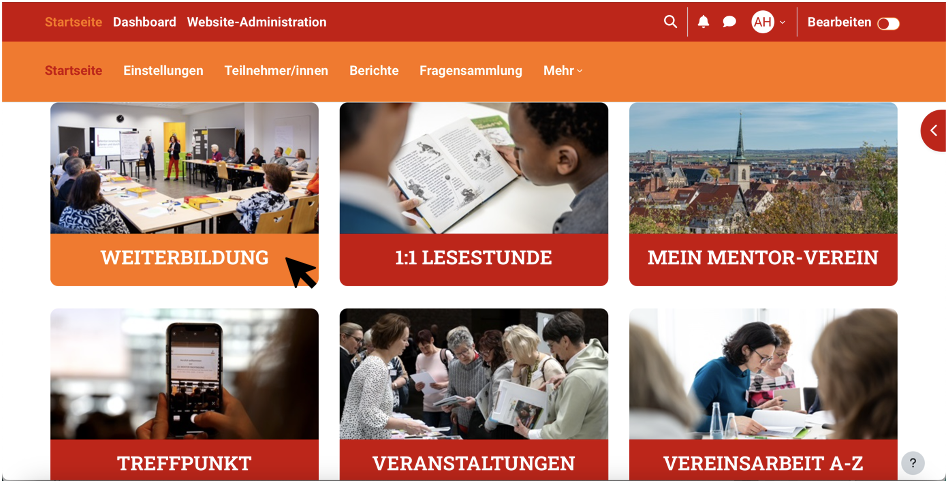
2. Klicke auf den gewünschten Unterpunkt. (Beispiel: „Nutzeranleitungen für den Campus“)
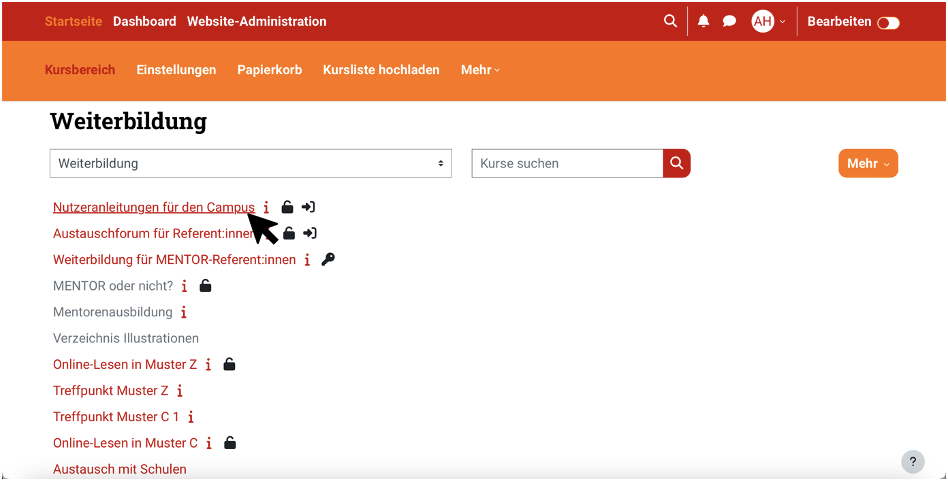
3. 1. Möglichkeit: Du bist automatisch in den Kurs eingeschrieben und kannst auf alle Inhalte zugreifen.
Diese Art von Kursen wird durch das Symbol eines geöffneten Schlosses neben dem jeweiligen Unterpunkt innerhalb einer Kachel gekennzeichnet.

2. Möglichkeit: Du musst dich zunächst einschreiben, um Zugriff auf den Bereich zu erhalten.
Hierbei öffnet sich nach Klick auf den gewählten Unterpunkt eine neue Seite. Klicke auf dieser auf den roten Button „Einschreiben“.
Es öffnet sich nun der Kursbereich und du hast Zugriff auf die Inhalte.
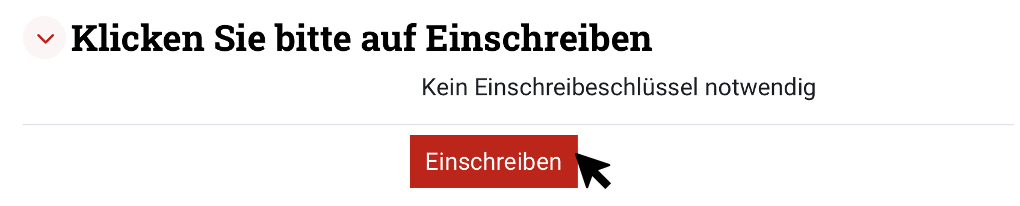
Diese Art von Kursen wird durch das Symbol eines Pfeils in einem halben Rechteck gekennzeichnet.

3. Möglichkeit: Du benötigst einen Einschreibeschlüssel, also ein Passwort, um auf die Inhalte des Kurses zugreifen zu können.
Ist es vorgesehen, dass du dich in den Kurs einschreibst, so gib das dir bekannte, weil an dich weitergegebene Passwort ein und klicke – wie bei der vorherigen Option – danach wieder auf den roten Button „Einschreiben“.
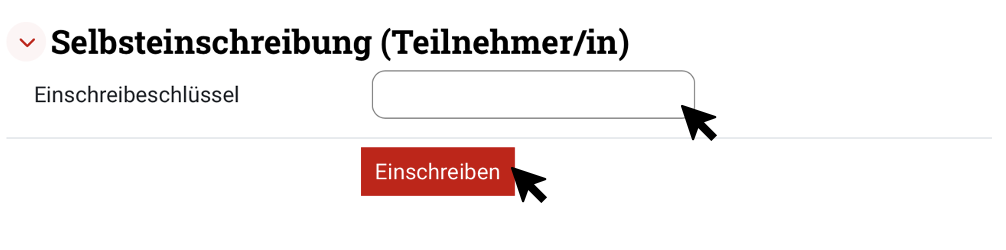
Diese Art von Kursen wird durch das Symbol eines Schlüssels gekennzeichnet.
